Netgear GS110MX Installation Manual [es]
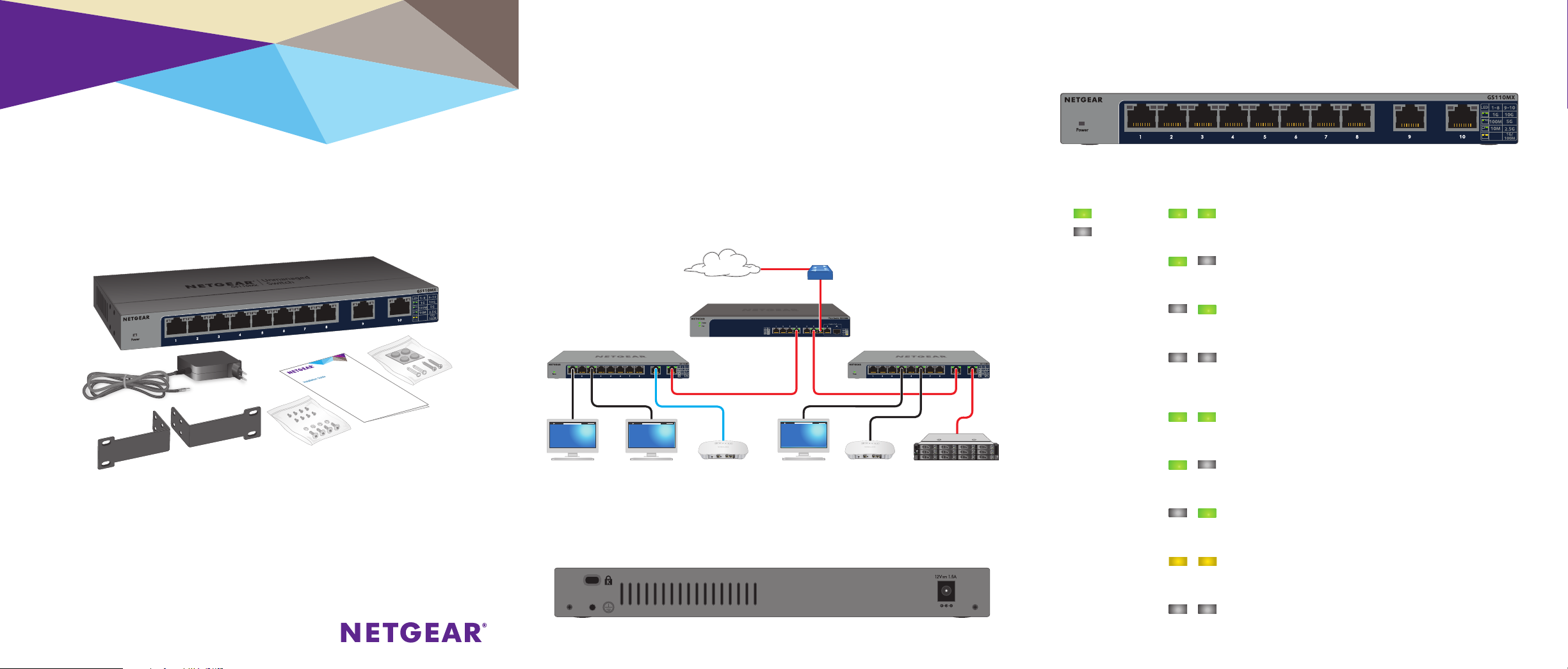
Instalación
Switch no gestionable de 8 puertos Gigabit
Ethernet con dos puertos de 10 G/enlaces
Multi-Gigabit
Modelo GS110MX de la serie Pro para escritorio
Conexión de dispositivos al switch
1. Conecte los dispositivos a los puertos de red RJ-45 del panel frontal del
switch.
Los puertos del 1 al 8 son compatibles con 1 G, 100 M y 10 M. Los
puertos 9 y 10 admiten 10 G, 5 G, 1 G, 2,5 G y 100 M. Utilice los cables
recomendados en esta guía de instalación.
2. Conecte un puerto RJ-45 del switch a una red. En una red de alta
velocidad, use el puerto 9 o 10.
Nota: En una oficina o red de oficinas domésticas de pequeño tamaño, conecte
el switch al puerto LAN de un router conectado a un módem de Internet.
Conexiones de muestra
Internet
Switch de 10 G/Multi-Gigabit (XS508M)
Enlace de 10 G al
router de red
Switch GS110MXSwitch GS110MX
Comprobación del estado de los indicadores
Indicador de
alimentación
Encendido
Apagado
Indicadores de puerto Gigabit Ethernet para los puertos 1-8
Enlace de 1 G (los dos indicadores de puertos encendidos).
Si ambos indicadores de puertos parpadean significa que hay
actividad de tráfico.
Enlace de 100 M (indicador de puerto izquierdo encendido,
indicador de puerto derecho apagado). Si el indicador de puerto
de la izquierda parpadea significa que hay actividad de tráfico.
Enlace de 10 M (indicador de puerto izquierdo apagado,
indicador de puerto derecho encendido). Si el indicador de puerto
de la derecha parpadea significa que hay actividad de tráfico.
Sin conexión (los dos indicadores de puertos apagados).
Contenido de la caja
• Switch
• Adaptador de alimentación (adaptado según el país de venta)
• Soportes de montaje en bastidor y tornillos para la instalación
• Tornillos para montaje en la pared y soportes de plástico para la
instalación de escritorio (en una bolsa)
• Tornillos para el montaje en pared
Enlace de 10 G Enlace de 10 G
Enlace de 1 G
al equipo
Enlace de 1 G
al equipo
Enlace de 2,5 G
al punto de
acceso WAC740
Enlace de 1 G
al equipo
Enlace de 1 G al
punto de acceso
WAC740
Enlace de 10 G
al NAS de 10 G
Conexión del adaptador de alimentación a la
entrada de CC
Indicadores de puerto Multi-Gigabit Ethernet para los puertos 9 y 10
Enlace de 10 G (los dos indicadores de puertos encendidos).
Si ambos indicadores de puertos parpadean significa que hay
actividad de tráfico.
Enlace de 5 G (indicador de puerto izquierdo encendido, indicador
de puerto derecho apagado). Si el indicador de puerto de la
izquierda parpadea significa que hay actividad de tráfico.
Enlace de 2,5 G (indicador de puerto izquierdo apagado,
indicador de puerto derecho encendido). Si el indicador de puerto
de la derecha parpadea significa que hay actividad de tráfico.
Enlace de 1 G o 100 M (los dos indicadores de puertos
encendidos). Si ambos indicadores de puertos parpadean
significa que hay actividad de tráfico.
Sin conexión (los dos indicadores de puertos apagados).
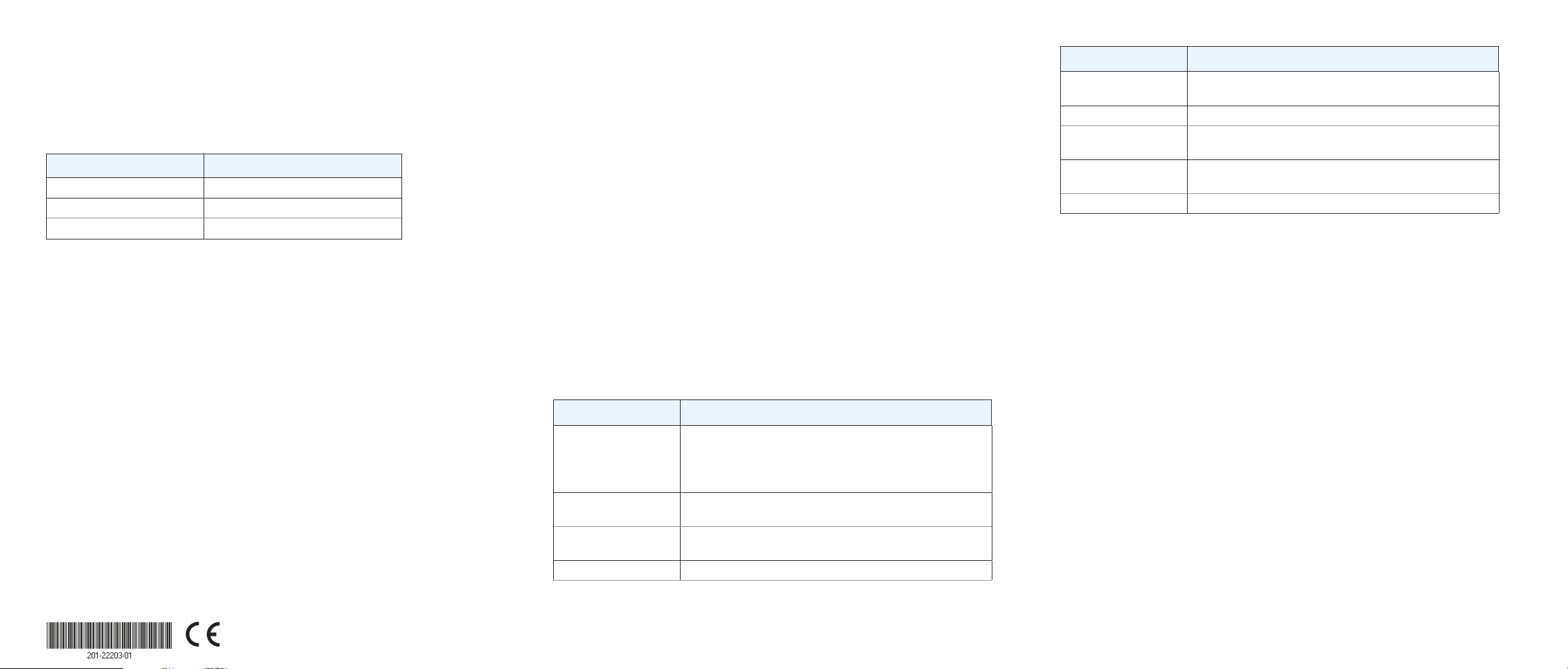
Cables y velocidades
La siguiente tabla indica los cables de red que pueden utilizarse para las
conexiones del switch, así como las velocidades que admiten dichos cables a
una distancia de hasta 100 metros.
Velocidad Tipo de cable
100 Mbps Categoría 5 (Cat 5) o superior
1 Gbps, 2,5 Gbps o 5 Gbps Categoría 5e (Cat 5e) o superior
10 Gbps Categoría 6a (Cat 6a) o superior
Nota: Para velocidades de 10 Gbps, si la longitud del cable es inferior a 55 metros,
puede utilizar un cable de categoría 6 (Cat 6).
Fijación del switch a la pared
Para acoplar el switch a la pared, necesita los tornillos de montaje en pared
que se suministran con el switch.
¾ Para fijar el switch a la pared:
1. Localice los dos orificios de montaje en el panel inferior del switch.
2. Marque y perfore dos orificios de montaje en la pared en la que desea
montar el switch.
Los dos orificios de montaje deben estar a una distancia exacta de
108,4 mm entre sí.
3. Introduzca las fijaciones en la pared y apriete los tornillos con un
destornillador Phillips nº 2.
Deje que sobresalgan de la pared unos 4 mm de cada tornillo para que
pueda introducirlos en los orificios del panel inferior.
Instalación del switch en un bastidor
Para instalar el switch en un bastidor, necesita los soportes de montaje en
bastidor y los tornillos que se suministran con el switch.
¾ Para instalar el switch en un bastidor:
1. Fije los soportes de montaje suministrados en el lateral del switch.
Introduzca los tornillos suministrados en la caja del producto a través de
cada soporte y en los orificios de montaje del switch.
2. Apriete los tornillos con un destornillador Phillips nº 2 para fijar los
soportes.
3. Alinee los orificios de montaje de los soportes con los orificios del
bastidor e introduzca dos tornillos de cabeza plana con arandelas de
nylon a través de cada soporte y en el bastidor.
4. Apriete los tornillos con un destornillador Phillips nº 2 para fijar al
bastidor los soportes de montaje.
Especificaciones
Especificación Descripción
Interfaces de red Ocho puertos Gigabit Ethernet RJ-45 compatibles con 1 G,
100 M y 10 M
Dos puertos Multi-Gigabit Ethernet RJ-45 compatibles con
10 M, 5 G, 2,5 G, 1 G y 100 M
Entrada del adaptador
de alimentación
Salida del adaptador de
alimentación
Consumo energético 13,2 W
El adaptador de alimentación varía en función del país de venta.
12 V a 1,5 A
Especificación Descripción
Dimensiones (ancho x
profundidad x altura)
Peso 0,74 kg
Temperatura de
funcionamiento
Humedad en
funcionamiento
Cumplimiento normativo CB, FCC clase B, CE clase B, VCCI clase B, C-Tick/RCM clase B
236 x 102 x 27 mm
0 - 40 °C
Humedad relativa del 10 % al 90 %, sin condensación.
Soporte técnico
Gracias por elegir un producto NETGEAR. Visite www.netgear.com/support para
registrar el producto, obtener ayuda, acceder a las últimas descargas y manuales
del usuario, así como para unirse a la comunidad. NETGEAR le recomienda que
utilice solo los recursos del soporte técnico oficial de NETGEAR.
Para consultar la declaración de conformidad actual de la UE, visite
http://support.netgear.com/app/answers/detail/a_id/11621/.
Para obtener información sobre el cumplimiento de normativas, visite:
http://www.netgear.com/about/regulatory/.
Consulte el documento de cumplimiento normativo antes de conectar la fuente
de alimentación.
NETGEAR, Inc.
First Floor, Building 3, University Technology Centre
Curraheen Road, Cork (Irlanda)
NETGEAR, Inc.
350 East Plumeria Drive
San José, CA 95134 (EE. UU.)
© NETGEAR, Inc., NETGEAR y el logotipo de NETGEAR
son marcas comerciales registradas de NETGEAR, Inc.
Cualquier marca comercial distinta a NETGEAR que se
utilice, se usa únicamente a modo de referencia.
Agosto de 2017
